win10点开应用弹窗 Win10怎么关闭应用打开时的提示窗口
更新时间:2024-04-13 09:46:47作者:yang
Win10系统在打开应用程序时会弹出提示窗口,有时候这会让人感到困扰,如果你希望关闭这些提示窗口,可以通过简单的操作实现。下面我们就来介绍一下Win10系统如何关闭应用打开时的提示窗口。
步骤如下:
1.第一步,打开电脑,点击开始,找到windows系统,点击打开它;
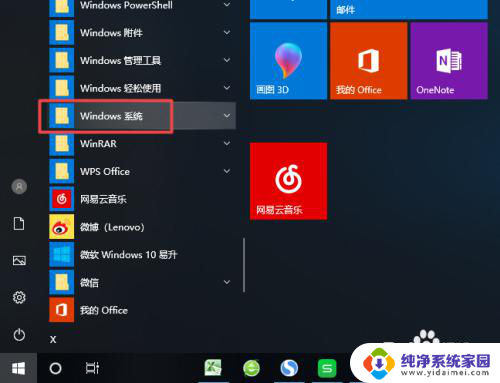
2.第二步,弹出的界面。我们点击控制面板;
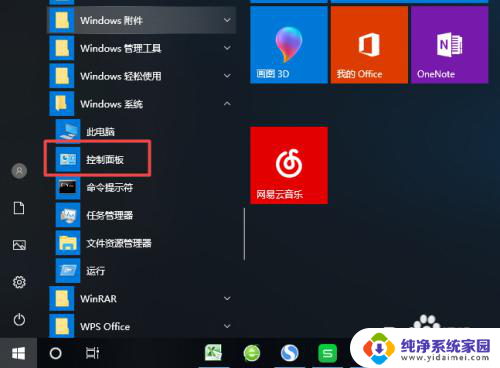
3.第三步,弹出的界面。我们点击系统和安全;
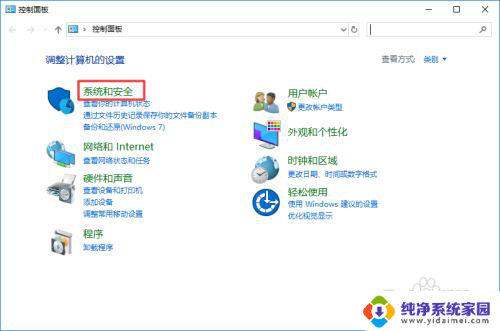
4.第四步,弹出的界面。我们点击安全和维护;
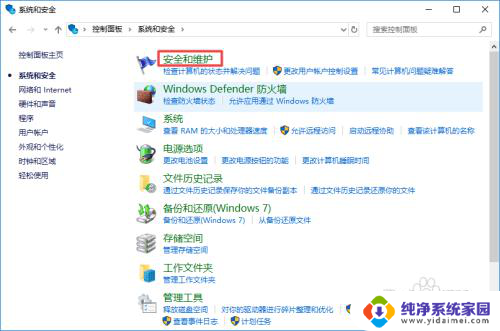
5.第五步,弹出的界面。我们点击更改用户账户控制设置;
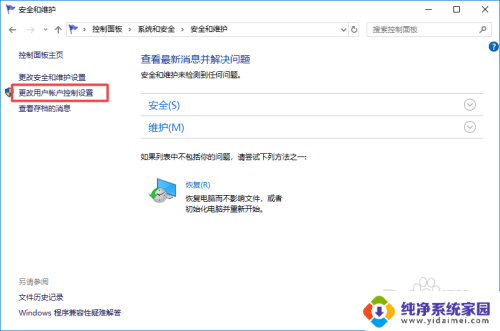
6.第六步,弹出的界面。我们将里面的滑动按钮向下滑动,我们点击确定就可以了。
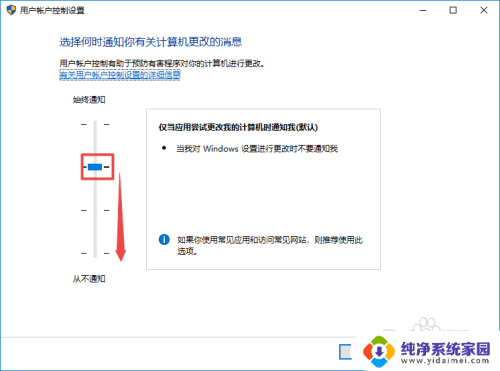
以上是关于如何解决Windows 10应用弹窗问题的全部内容,如果您遇到相同情况,可以按照以上方法来解决。
win10点开应用弹窗 Win10怎么关闭应用打开时的提示窗口相关教程
- win10关闭软件启动弹窗 Win10如何关闭打开软件时的提示弹窗
- 电脑弹窗怎么关闭 如何关闭Win10打开软件时的提示框
- windows系统提示网页 win10打开软件老是弹提示窗口怎么关闭
- 电脑开机有弹窗怎么关闭 Win10打开软件时如何关闭提示弹窗
- 应用广告弹窗彻底关闭 Win10怎么彻底去除弹窗广告
- 用户控制弹窗怎么取消 win10怎么关闭用户账户控制窗口
- win10打开软件弹窗怎么关闭 怎样关闭Win10软件开启时的提示对话框
- win10关机时提示结束程序怎么关闭 关闭Win10关机时弹出正在关闭应用的提醒方法
- 怎么关闭打开软件时的广告 如何彻底关闭win10系统弹窗广告
- win10怎么关闭需要使用新应用以打开此 win10防火墙提示新应用需要打开的解决方法
- 怎么查询电脑的dns地址 Win10如何查看本机的DNS地址
- 电脑怎么更改文件存储位置 win10默认文件存储位置如何更改
- win10恢复保留个人文件是什么文件 Win10重置此电脑会删除其他盘的数据吗
- win10怎么设置两个用户 Win10 如何添加多个本地账户
- 显示器尺寸在哪里看 win10显示器尺寸查看方法
- 打开卸载的软件 如何打开win10程序和功能窗口